1、打开word,进入其主界面;
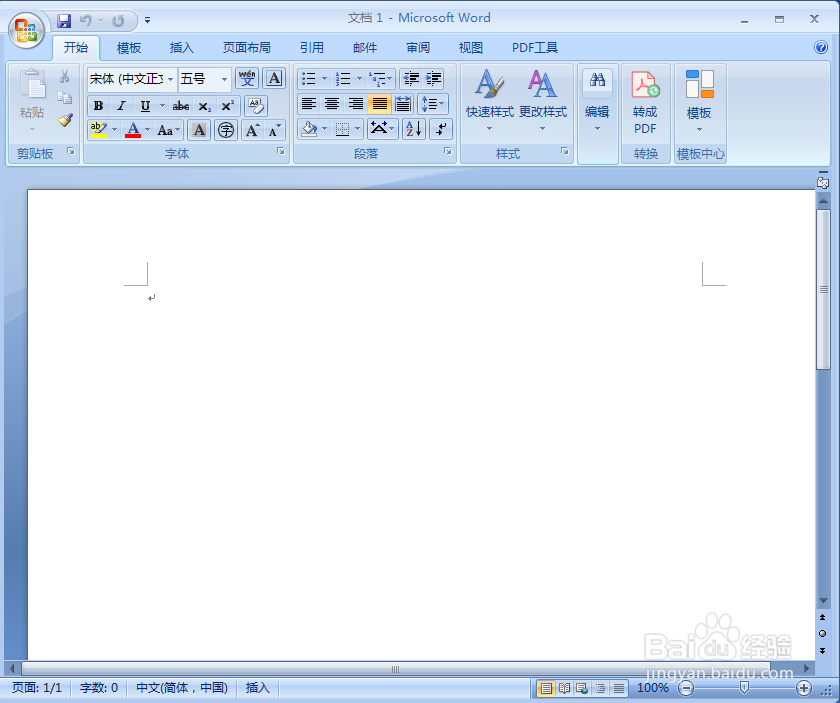
2、点击插入,选择形状工具中的上弧形箭头;
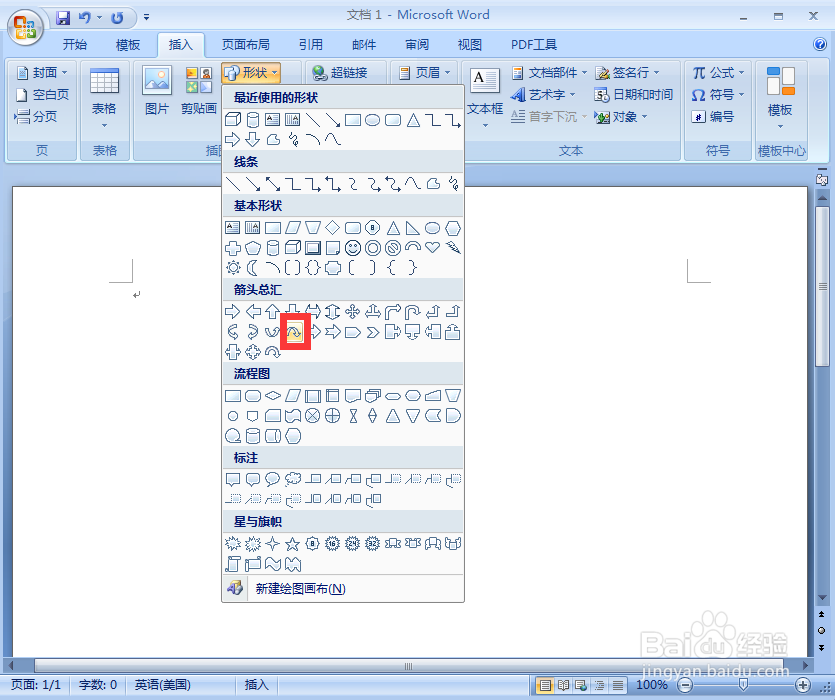
3、按下鼠标左键不放,拖动鼠标,创建一个上弧形箭头;
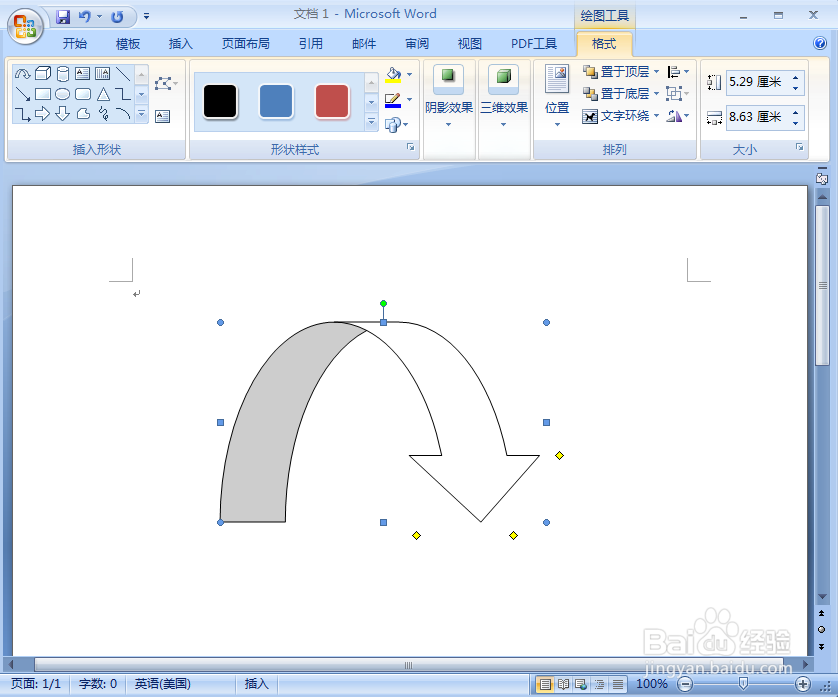
4、点击形状填充,选择粉色;
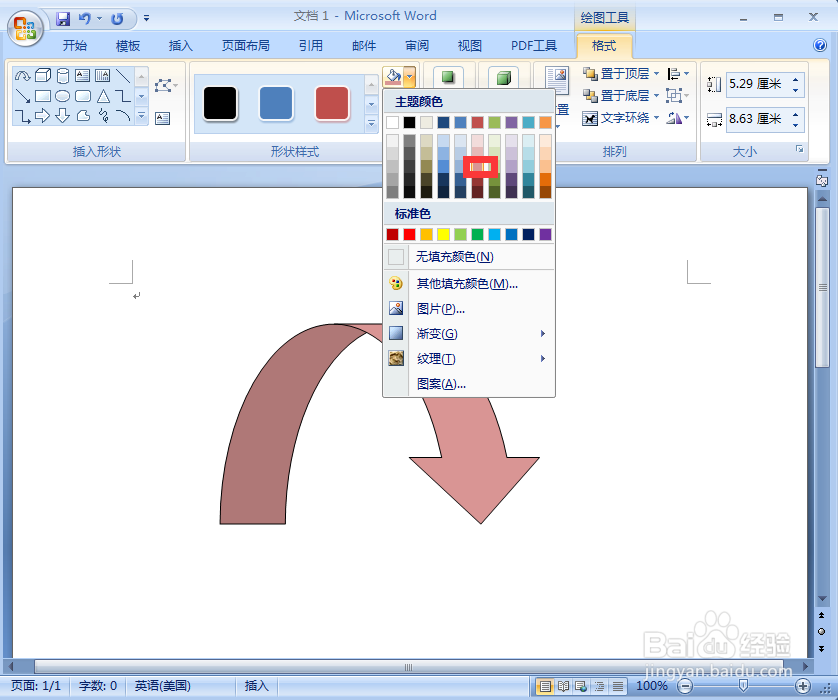
5、点击渐变,选择浅色变体中的一种渐变样式;
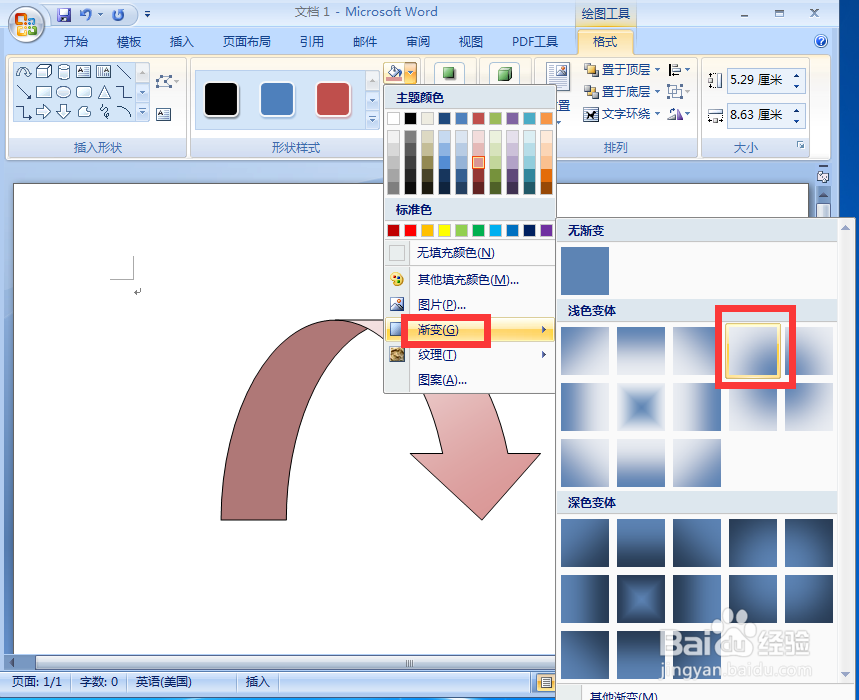
6、点击阴影效果,选择阴影样式6;

7、我们就给上弧形箭头添加上了粉色渐变和阴影效果。

时间:2024-11-05 11:54:00
1、打开word,进入其主界面;
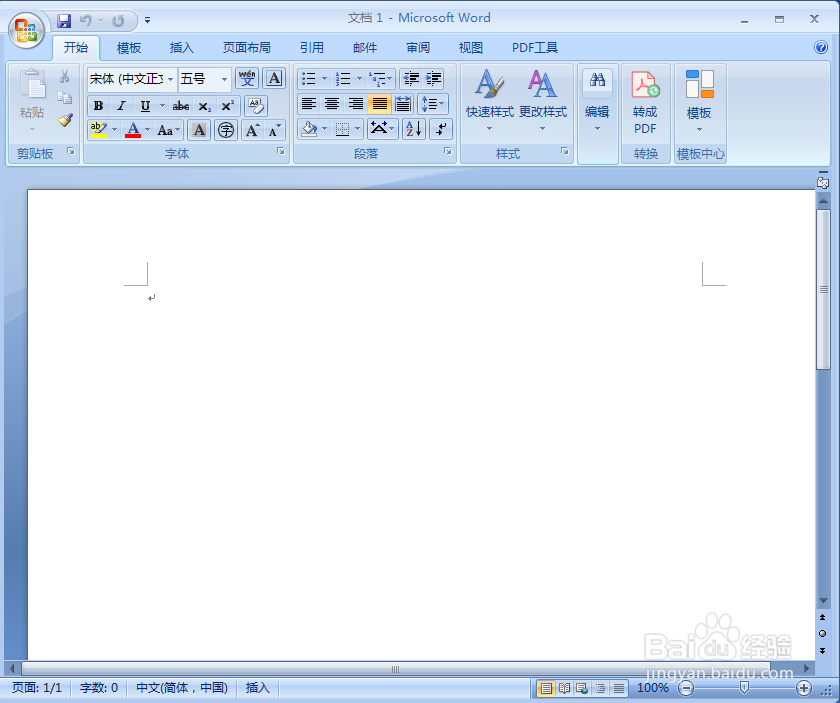
2、点击插入,选择形状工具中的上弧形箭头;
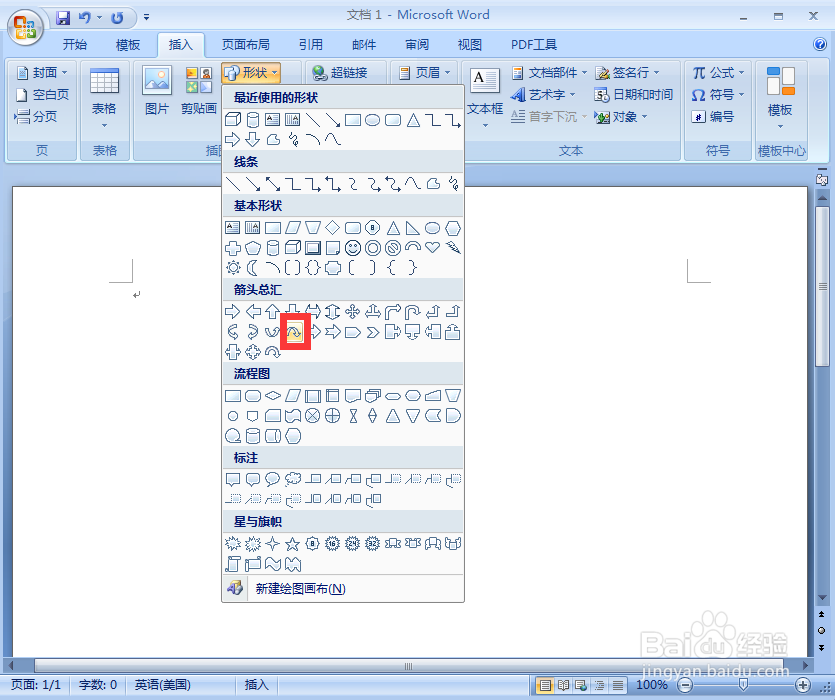
3、按下鼠标左键不放,拖动鼠标,创建一个上弧形箭头;
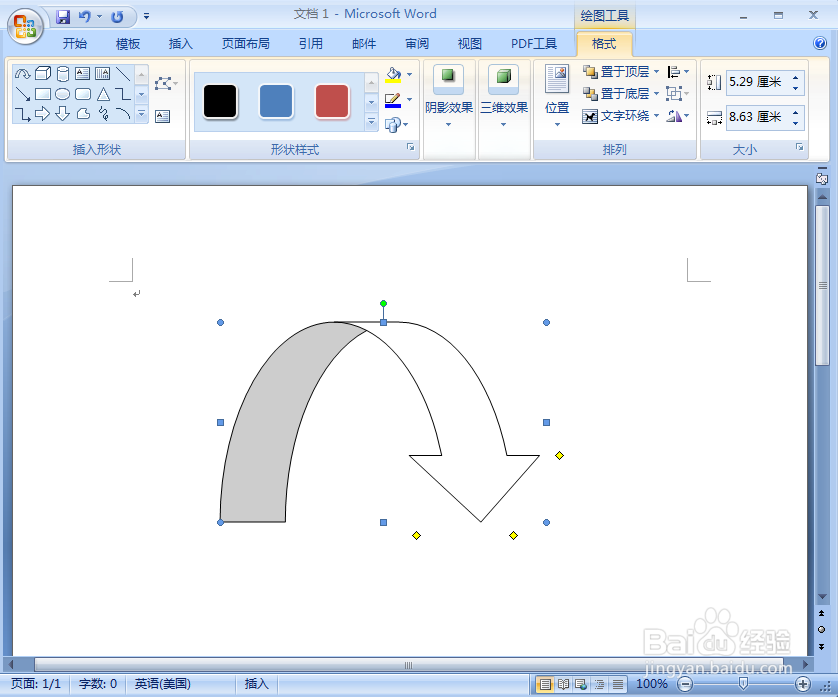
4、点击形状填充,选择粉色;
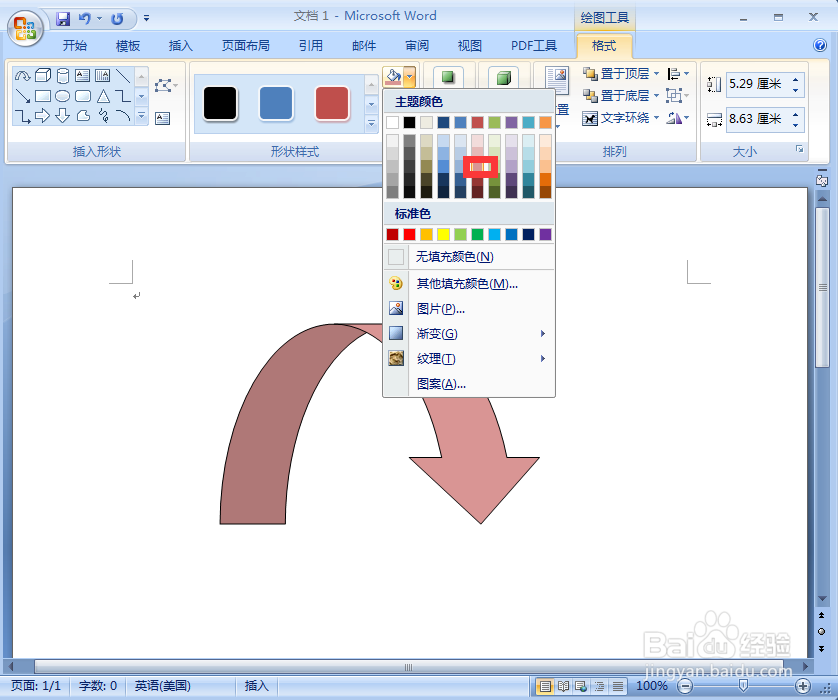
5、点击渐变,选择浅色变体中的一种渐变样式;
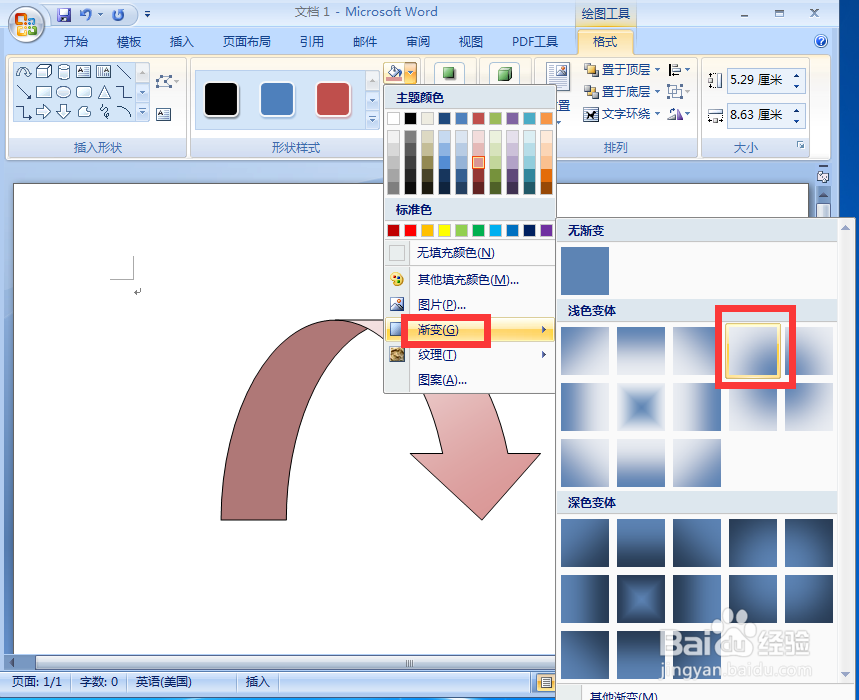
6、点击阴影效果,选择阴影样式6;

7、我们就给上弧形箭头添加上了粉色渐变和阴影效果。

